Hàm VDB trong Excel
Hàm VBD tính toán khấu hao của tài sản trong một khoảng thời gian nhất định (bao gồm cả các khoảng thời gian từng phần), sử dụng phương pháp số dư giảm dần hai lần hoặc một phương pháp xác định khác. VDB là viết tắt của số dư giảm dần biến đổi.

cú pháp
VDB(cost, salvage, life, start_period, end_period, [factor], [no_switch])
Lập luận
Chi tiết
Trở lại giá trị
Nó trả về một giá trị số.
Ví dụ
Như được hiển thị trong ảnh chụp màn hình bên dưới, bảng bên trái chứa thông tin của một tài sản và bảng bên phải sẽ tính khấu hao và giá trị mới của tài sản này cho mỗi năm được liệt kê trong E6: E11, bạn có thể làm như sau để hoàn thành công việc.

1. Chọn một ô trống (ở đây tôi chọn ô F7), sao chép hoặc nhập công thức bên dưới và nhấn đăng ký hạng mục thi chìa khóa để nhận được khấu hao của năm đầu tiên. Chọn ô kết quả này và sau đó kéo Xử lý Tự động điền của nó xuống để lấy khấu hao cho các năm khác.
=VDB($C$5, $C$6, $C$7, E7-1, E7)

Ghi chú:
=G6-F7
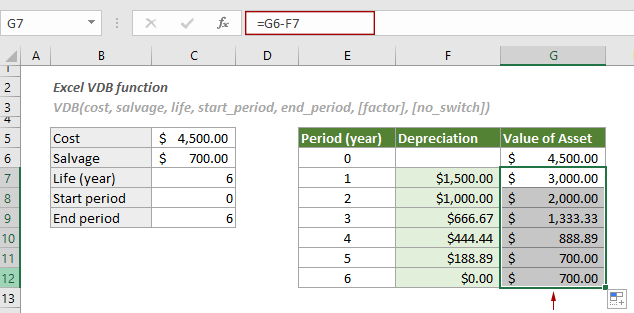
3) Để tính tổng số khấu hao của tài sản trong cả thời kỳ (6 năm), vui lòng áp dụng công thức sau.
=VDB($C$5, $C$6, $C$7, 0, 6)
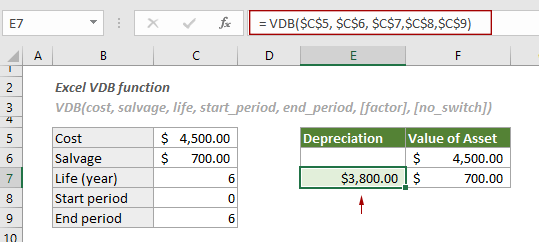
4) Để tính khấu hao giữa hai thời kỳ cụ thể như tháng thứ sáu và tháng thứ mười tám, hãy áp dụng công thức dưới đây:
= VDB($C$5, $C$6, C7*12, 6, 18)
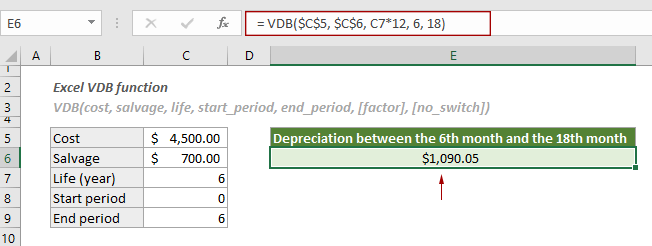
5) Bạn có thể tính khấu hao giữa hai kỳ bằng cách sử dụng một hệ số cụ thể thay vì phương pháp số dư giảm dần hai lần.
= VDB($C$5, $C$6, C7*12, 6, 18, 1.3)
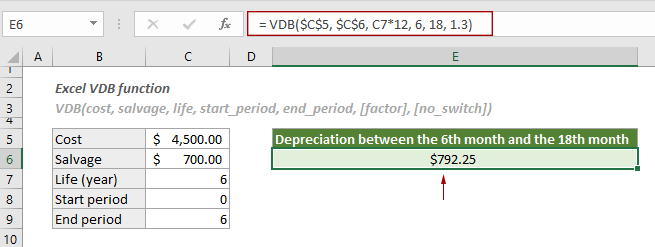
Các chức năng liên quan
Hàm SLN trong Excel
Hàm SLN tính khấu hao của tài sản trong một thời kỳ dựa trên phương pháp khấu hao đường thẳng.
Hàm DDB trong Excel
Hàm DDB trả về khấu hao của tài sản trong một khoảng thời gian cụ thể bằng cách sử dụng phương pháp số dư giảm dần hai lần hoặc phương pháp cụ thể khác.
Hàm DB trong Excel
Hàm DB trả về khấu hao của một tài sản trong một khoảng thời gian xác định bằng cách sử dụng phương pháp số dư giảm dần cố định.
Hàm SYD trong Excel
Hàm SYD tính toán khấu hao của một tài sản trong một khoảng thời gian nhất định dựa trên phương pháp khấu hao chữ số tổng của năm.
Các công cụ năng suất văn phòng tốt nhất
Kutools cho Excel - Giúp bạn nổi bật giữa đám đông
Kutools cho Excel tự hào có hơn 300 tính năng, Đảm bảo rằng những gì bạn cần chỉ là một cú nhấp chuột...

Tab Office - Bật tính năng Đọc và Chỉnh sửa theo Tab trong Microsoft Office (bao gồm Excel)
- Một giây để chuyển đổi giữa hàng chục tài liệu đang mở!
- Giảm hàng trăm cú click chuột cho bạn mỗi ngày, tạm biệt bàn tay chuột.
- Tăng năng suất của bạn lên 50% khi xem và chỉnh sửa nhiều tài liệu.
- Mang các tab hiệu quả đến Office (bao gồm Excel), giống như Chrome, Edge và Firefox.
